Linux系统开机显示busybox v1.22.1built-in shell
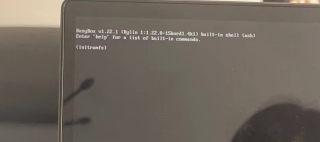
输入exit显示
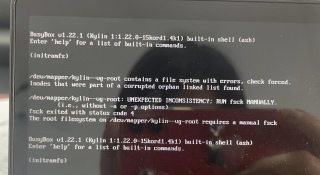
请问接下来应继续输入什么命令,如何解决,非常感谢。
按提示是用fsck修复完后reboot
fsck /dev/mapper/kylin-ug-root
这个已经启动了啊,你要做什么就输入什么。
该回答引用GPTᴼᴾᴱᴺᴬᴵ
提示信息显示根文件系统(/)在开机时发生了错误,需要手动运行fsck命令检查和修复文件系统。在busybox命令行界面下,可以按照以下步骤进行修复:
1.运行以下命令挂载根文件系统为读写模式:
mount -o remount,rw /
2.运行fsck命令对根文件系统进行检查和修复,建议使用交互模式(-y选项)进行操作,这样可以自动回答所有问题:
fsck -y /
如果出现提示,按y键回答。
3.检查根文件系统是否修复成功,运行以下命令:
sync
reboot
等待系统重新启动,看是否能够正常进入系统。
如果以上方法无法解决问题,可能需要进入救援模式或使用其他工具进行进一步检查和修复。建议备份重要数据后再进行操作。
您看看这个,我就不复制了:https://blog.csdn.net/syf131113/article/details/126425302
参考GPT和自己的思路:该错误提示表明文件系统存在错误,需要手动运行 fsck 命令来进行修复。建议按照以下步骤进行操作:
1 输入 fsck 命令,例如:
fsck /dev/mapper/kylin--ug-root
这里假设 /dev/mapper/kylin--ug-root 是你的根分区所在的设备,实际设备名称可能有所不同,请根据自己的情况进行修改。
2 fsck 命令可能会提示你输入 yes 或 no 来确认某些修复操作,根据提示进行操作即可。
3 当 fsck 命令运行完毕后,输入 reboot 命令来重启系统,让修复后的文件系统生效。
需要注意的是,运行 fsck 命令可能需要较长时间,具体时间取决于文件系统的大小和损坏情况。如果文件系统损坏较严重,可能需要手动输入大量的确认操作。另外,在修复文件系统之前,建议先备份重要的数据以免数据丢失。
- 这篇博客也许可以解决你的问题👉 :Linux 中的 BusyBox 是什么?如何使用它?
以下答案由GPT-3.5大模型与博主波罗歌共同编写:
当出现这种情况时,通常是由于Linux系统未能正确启动,可能是由于文件系统损坏,内核文件丢失等原因引起的。
以下是解决此问题的步骤:
步骤 1:尝试输入exit命令
在busybox shell提示符下输入“exit”,然后按Enter键。 如果能够正常退出,系统将尝试继续启动。如果仍然出现错误,则需执行以下步骤。
步骤 2:查看启动日志
在busybox shell提示符下输入“dmesg”,然后按Enter键。 这会显示系统启动期间记录的消息和错误。 您可以查看这些消息,以确定出现了什么问题。
步骤 3:检查文件系统
在busybox shell提示符下输入“fsck /dev/sda1”(假设/dev/sda1是Linux系统根分区),然后按Enter键。 这将检查文件系统的完整性并自动修复任何问题。 如果有其他分区(如/home或/var),请将/dev/sda1 替换为相应的分区。
步骤 4:重新启动系统
在执行了上述步骤之后,尝试正常退出busybox shell并重新启动系统。 如果问题仍然存在,请执行以下步骤。
步骤 5:重建initramfs
在busybox shell提示符下输入“mkinitramfs -o /boot/initrd.img-$(uname -r) $(uname -r)”,然后按Enter键。 这将重新构建initramfs文件系统映像。
步骤 6:更新系统
在busybox shell提示符下输入“apt-get update && apt-get upgrade”,然后按Enter键。 这将更新系统软件包。
步骤 7:重新安装内核
在busybox shell提示符下输入“apt-get install --reinstall linux-image-$(uname -r)”,然后按Enter键。 这将重新安装当前正在运行的内核图像。
步骤 8:重启系统
完成上述步骤后,请尝试正常退出busybox shell并重新启动系统。
以上是解决此问题的步骤,但具体步骤可能有所不同,具体步骤应根据您的具体情况进行微调。
注:以上操作涉及到系统核心文件操作,若您不熟悉相关操作,请确保有专业人士指导或备份重要数据后再进行操作。
如果我的回答解决了您的问题,请采纳!